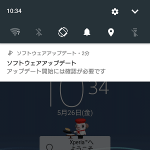< この記事をシェア >
XperiaのOSやソフトウエア、セキュリティなど端末のアップデートがあるかの確認、あればアップデートする方法です。
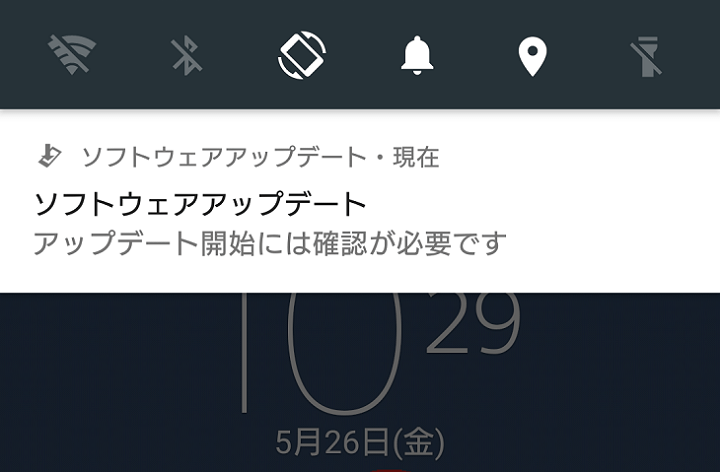
Xperiaには色んなアップデートがきます。
大きいところでは、Android 6.0⇒7.0のようなOSアップデート、その他にもセキュリティアップデートやソニー独自の機能のアップデートやバグフィックスなどなど。
特にキャリアモデルは細かいアップデートが配信されたりします。
大小関係なく端末アップデートがあるかの確認、あれば実行する方法を紹介します。
【Xperia】端末にアップデートがあるかを確認、あれば実行する方法
こんな通知が届くことも
「ソフトウエアアップデート開始には確認が必要です」
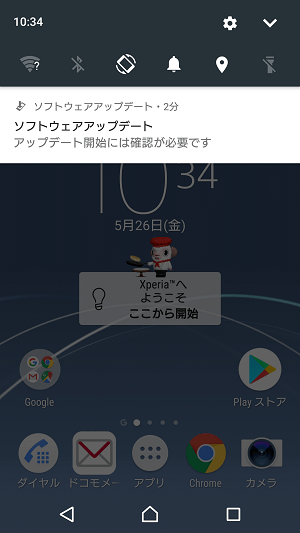
端末購入後の起動や初期化した後などに「ソフトウエアアップデート 開始には確認が必要です」という通知が届くことがあります。
この通知は、確実にアップデートがあるというわけではなく、ネットワーク接続されていない時間が長かったりして確認できていない時に表示されます。
LTEやWi-Fiなどネットワークに接続されてないとダメ。Wi-Fi推奨
当たり前ですが、アップデート確認/実行には何らかのネットワークへの接続が必要となります。
ダウンロードするファイルサイズが非常に大きいこともあります。
アップデート=Wi-FiまたはPC接続でやるというイメージを持っておいた方がいいです。
ちなみにOSアップデートなどファイルサイズが超大きいものは、モバイルネットワーク(LTE通信など)接続時などはそもそも出来なかったりもします。
確認/実行方法
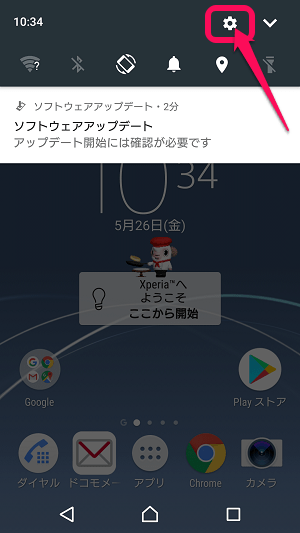
設定アイコンなどから「設定」を開きます。
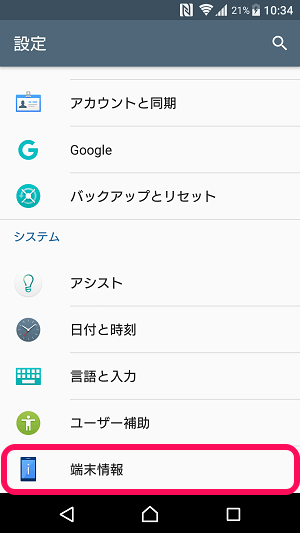
設定画面を一番下までスクロールして「端末情報」をタップします。
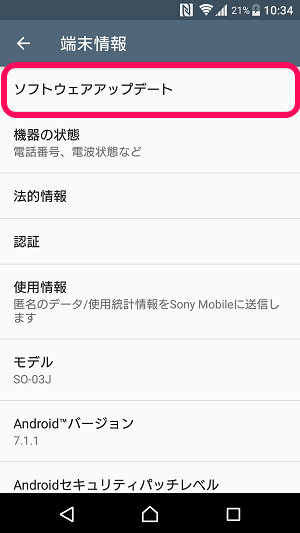
「ソフトウエアアップデート」をタップします。
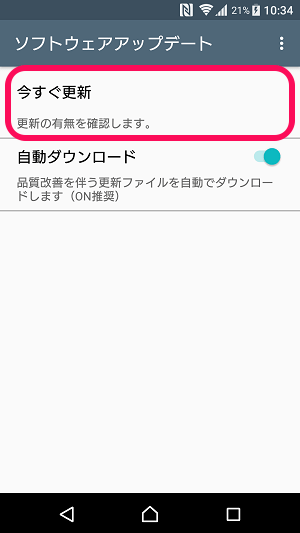
「今すぐ更新」をタップします。
(今すぐとなっていますが、これをタップするだけでは更新されないのでご安心を)
また、自動ダウンロードの部分のオン/オフも設定できます。
自動でダウンロードされるのがイヤな人はオフにしておきましょー。
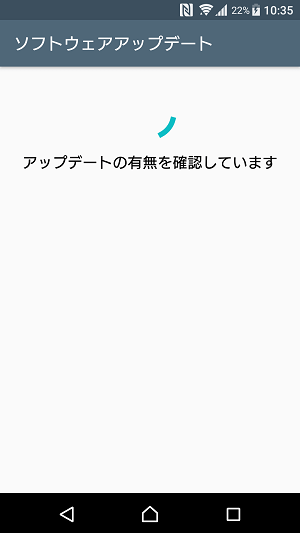
アップデートの確認が開始されます。
ちょっとだけ待ちます。
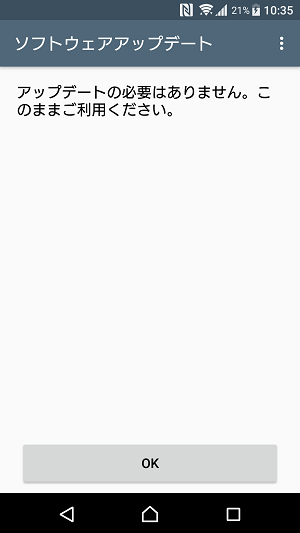
このXperiaの状態が最新であれば←のような表示となります。
アップデートがある場合はここに表示されるので画面に従って進んでいけばOKです。
Xperiaはメーカーも力を入れている端末なので他の端末よりも比較的アップデートが多いです。
購入後やネットワーク接続をけっこうやってない場合は「ソフトウエアアップデート開始には確認が必要です」という表示が出て不安になることもありますが、心配することはないです。
アップデートは基本的に端末がよくなること(時々OSアップデートで不安定になるというパターンもありますが…)なので定期的にチェックしてみてくださいな。
< この記事をシェア >
\\どうかフォローをお願いします…//
この【Xperia】端末のアップデートを確認する、実行する方法 – OS、ソフトウエア、セキュリティなどの最終更新日は2017年5月26日です。
記事の内容に変化やご指摘がありましたら問い合わせフォームまたはusedoorのTwitterまたはusedoorのFacebookページよりご連絡ください。